Cara Membuat Burung Twitter Terbang Di Blog.
Kembali lagi di IWE's Blog. Pada kali ini saya akan membahas tentang Cara Membuat Burung Twitter Terbang Di Blog. Pada jaman yang modern ini semua pasti ujung - ujungnya Follback ya Twitterku atau Add ya facebookku. Jika dibilang alay sih tidak, karena kita hanya menambah teman saja di dunia maya ini, Tentunya hal ini digunakan untuk mempromosikan akun twitter dan menambah followers atau friends social network kita. Tapi saya punya cara praktis mempromosikan twitter anda dan jika anda mempunyai sebuah Blog berarti Anda Beruntung! karena saya mempunyai Trik ini yang berjudul Cara Memasang Widget Burung Twitter Melayang Di Blog.
Yap, saya akan jelaskan bagaimana cara kerja Burung Twitter Berterbangan Di Blog. Sangat mudah sekali, ketika Kode Burung Twitter Di Blog tersebut sudah dipasang, Burung Twitteritu akan terbang kesana dan kesini mengitari halaman yang dibuka, ukurannya sangat kecil sehingga tidak menghalangi pengunjung membacanya, dengan efek yang menarik burung itu seperti nyata terbangnya dengan membawa link akun twitter anda. Sangat Menarik bukan?
Cara Memasang / Membuat Burung Twitter Terbang Melayang Di Blog :
1. Masuk Blogger Home kalian.
2. Pilih Menu Dropdown » Layout / Tata Letak » Add a Gadget / Tambahkan Element »HTML/JavaScript.
3. Copy kode dibawah ini dan pastekan di kotak yang baru saja muncul.
4. Kemudian Ganti tulisan berwarna merah tersebut dengan url akun twitter anda.
5. Untuk Judul dikosongkan saja, karena tak terlalu penting dan jelek untuk tampilan blog anda nantinya. ( Lihat Gambar )
6. Tak hanya itu anda juga bisa mengganti Warna Burung Twitter yang berwarna biru tersebut :
Burung Twitter Berwarna Biru
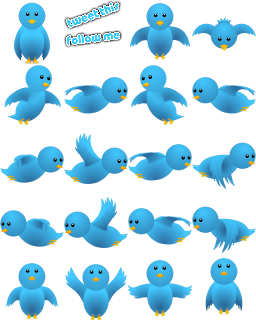
Burung Twitter Berwarna Merah

Burung Twitter Berwarna Hitam

Burung Twitter Berwarna Putih

Burung Twitter Berwarna Coklat
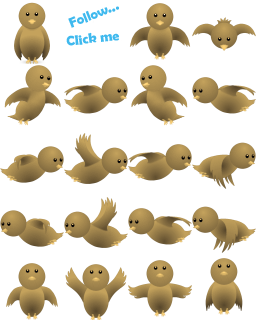
Burung Twitter Berwarna Hijau

Burung Twitter Berwarna Ungu

Burung Twitter Berwarna Kuning

Tampilan Burung Twitter Di Halaman Blog :

Selesai. Sangat mudah bukan untuk membuatnya ? jadi anda tak perlu menanyakan lagiBagaimana Cara Membuat dan Memasang Burung Twitter Di Blog. jangan lupa untuk baca Membuat Kotak Like Facebook dan Social Bookmark Indonesia.
Yap, saya akan jelaskan bagaimana cara kerja Burung Twitter Berterbangan Di Blog. Sangat mudah sekali, ketika Kode Burung Twitter Di Blog tersebut sudah dipasang, Burung Twitteritu akan terbang kesana dan kesini mengitari halaman yang dibuka, ukurannya sangat kecil sehingga tidak menghalangi pengunjung membacanya, dengan efek yang menarik burung itu seperti nyata terbangnya dengan membawa link akun twitter anda. Sangat Menarik bukan?
Cara Memasang / Membuat Burung Twitter Terbang Melayang Di Blog :
1. Masuk Blogger Home kalian.
2. Pilih Menu Dropdown » Layout / Tata Letak » Add a Gadget / Tambahkan Element »HTML/JavaScript.
3. Copy kode dibawah ini dan pastekan di kotak yang baru saja muncul.
4. Kemudian Ganti tulisan berwarna merah tersebut dengan url akun twitter anda.
5. Untuk Judul dikosongkan saja, karena tak terlalu penting dan jelek untuk tampilan blog anda nantinya. ( Lihat Gambar )
6. Tak hanya itu anda juga bisa mengganti Warna Burung Twitter yang berwarna biru tersebut :
Burung Twitter Berwarna Biru
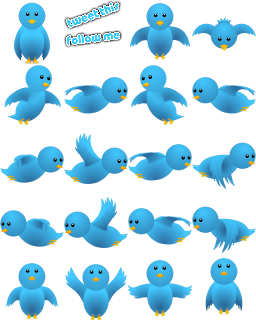
Burung Twitter Berwarna Merah

Burung Twitter Berwarna Hitam

Burung Twitter Berwarna Putih

Burung Twitter Berwarna Coklat
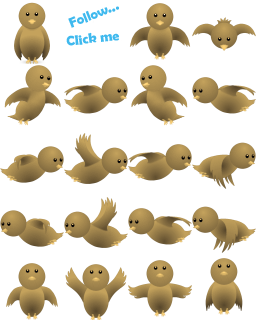
Burung Twitter Berwarna Hijau

Burung Twitter Berwarna Ungu

Burung Twitter Berwarna Kuning

Tampilan Burung Twitter Di Halaman Blog :

Selesai. Sangat mudah bukan untuk membuatnya ? jadi anda tak perlu menanyakan lagiBagaimana Cara Membuat dan Memasang Burung Twitter Di Blog. jangan lupa untuk baca Membuat Kotak Like Facebook dan Social Bookmark Indonesia.








0 komentar: